sede.unizar.es - Windows 7 - dni electronico
General
Enlaces
Estadísticas
Normativa
Enlaces y blogs
Creado en 09/03/2014. Autor: Juan Arana
Modos de usar el DNI electrónico con Windows 7, 64 bits, para depositar documentos en la sede.
Tras bastante rato intentándolo, haciendo probatinas con distintas versiones de navegadores y de drivers DNIe, HE CONSEGUIDO entregar por la sede.unizar.es una solicitud por registro electrónico, adjuntando 3 documentos (jpgs) y firmándolo todo ello con el DNI electrónico, previa identificación también en la sede con el propio DNI electrónico.
La combinación ha sido: Windows 7 (64 bits), Chrome Versión 31.0.1650.63 m, JVM 7.0 u45 [Java Virtual Machine o Java] [1] (creo que es la última) y utilizando el asistente de instalador de DNIe de INTECO versión 1.2.1 (64bits) que he descargado desde:
http://zonatic.usatudni.es/aplicaciones/asistente-dnie/descarga.html
Resumen:
1. El asistente de INTECO me ha detectado cosas raras en mi instalación anterior (que me iba bien con otras "sedes"). Así que he procedido a desinstalar todo lo que tenía instalado y a reinstalarlo todo de nuevo desde este asistente.
2. Con Firefox tengo problemas incluso en la identificación con DNIe en la sede.unizar.es (pero me funciona en otras "sedes"). Me da error "Se produjo un error cargando sus certificados...". Tengo la última versión Firefox 26 con la JVM 7.0 u45.
3. Con IExplorer (siempre lo intento con este navegador para este tipo de trámites, aunque no es el que utilizo habitualmente para navegar) no me funciona ni la visualización de la página principal sede.unizar.es. En cuanto pongo sede.unizar.es me manda a una página de error que os adjunto. Tengo la última versión IExplorer 11.0.9600.
4. Con Chrome, en uno de los primeros intentos, he tenido cantidad de problemas al subir adjuntos a la solicitud, quedándose documentos en un estado extraño que no me dejaba ni eliminar ni firmar... y además te impide firmar la solicitud si todos los documentos anexos no estaban firmados previamente... así que la he dejado en el "limbo" de los trámites y he comenzado de nuevo con otra nueva solicitud... que, con mucho mimo, he conseguido que prosperase :-)
5. El "pero": cuando te identificas, cuando carga el WebSigner, te salen unas ventanitas advirtiéndote de que estas fiándote demasiado de algo no muy seguro... he cerrado lo ojos y le he dado al botón "Permitir". Os adjunto el resumen del expediente.
[1] La versión de Java se puede ver en un Windows del siguiente modo
Inicio > Panel de Control > Java > (pestaña) General > Acerca de
Nota: Agradecimiento enorme a Sergio Montesa, siempre desbrozando obstáculos tecnológicos.
Etiquetas:
- Estudios de grado
- Másteres universitarios
- Estudios de doctorado
- Estudios propios
Oferta de estudios
Perfiles



Añadir nuevo comentario